Outils d'images
- 1. Convertisseur d'image +
-
- 1.1 Convertir HEIC en JPG sur Google Drive
- 1.2 Convertir HEIC en JPG sur Samsung
- 1.3 Convertir RAF en JPG
- 1.4 Convertir CR2 en JPG
- 1.5 Convertisseurs JPEG
- 1.6 Convertir PNG en JPG
- 1.7 Convertisseurs TIFF en JPG
- 1.8 Cnvertir RAW en JPEG Mac
- 1.9 Convertisseurs NEF en JPG
- 1.11 Convertir RAW en TIFF
- 1.13 Convertir DNG en JPG
- 1.14 Convertir ARW en JPG
- 1.15 Convertir NEF en PNG
- 1.16 Convertir PEF en JPG
- 1.17 Convertir ORF en JPG
- 1.18 Convertir NRW en JPG
- 1.19 Convertir CR2 en JPG
- 1.20 Convertir JPEG/JPG en PNG
- 1.21 Convertir HEIC en JPG sur Android
- 2. Compresseur d'image +
- 3. Éditeur d'image +
- 4. Astuces image +
Tous les sujets
- Conseils pour Outils d'IA
-
- Conseils pour Améliorateur Vidéo IA
- Conseils pour Améliorateur Image IA
- Conseils pour Créateur de Miniatures IA
- Conseils pour Générateur de sous-titres IA
- Conseils pour Traducteur de Sous-titres IA
- Conseils pour Détection de Scène
- Conseils pour Générateur de Scripts IA
- Conseils pour Vidéo IA
- Conseils pour Image IA
- Conseils pour Text to Speech
- Utilisateurs de caméra
- Photographes
- Cinéphiles
- Passionnés de voyage
- Utilisateurs éducatifs
- Plus de solutions
Comment convertir PNG en JPG facilement par lots ?
par Pierre Dubois • 2025-07-08 14:33:15 • Solutions éprouvées
“Comment transformer un PNG en JPG ? J'ai essayé de convertir mes images PNG en JPG par lots, mais le processus prend une éternité. Existe-t-il un moyen rapide et gratuit de convertir PNG en JPG en ligne ?”
Il y a quelques années, la conversion par lots de PNG en JPG exigeait beaucoup de temps. Avec l'évolution de la technologie, des outils fiables ont commencé à offrir des services permettant de modifier les formats de fichiers de multiples images ou fichiers simultanément. Si vous souhaitez en savoir plus sur ces outils et sur la manière de convertir rapidement un PNG en JPG, veuillez lire le présent guide jusqu'au bout.
- Partie 1. Puis-je convertir par lots des PNG en JPG dans Photoshop ?
- Partie 2. Le moyen le plus simple de convertir rapidement et par lots des PNG en JPG
- Partie 3. Les 6 meilleurs convertisseurs PNG en JPG en ligne : Comment transformer PNG en JPG en ligne gratuitement ?
- Partie 4. JPG contre PNG : Quelle est la différence entre PNG et JPG ?
Partie 1. Puis-je convertir par lots des PNG en JPG dans Photoshop ?
Oui, vous pouvez facilement convertir des JPG en PNG par lots en utilisant Adobe Photoshop. Bien que ses options gratuites soient limitées, Photoshop reste un outil pratique pour convertir rapidement vos photos par lots. Si vous ignorez comment naviguer dans Photoshop pour modifier le format de fichier de vos images, veuillez consulter les instructions figurant dans la liste ci-dessous :
Étape 1 : Ouvrez l'outil Photoshop sur votre bureau. Allez dans la barre de menu de Photoshop, et cliquez sur "Fenêtre". Dans le menu déroulant, cliquez sur "Action".
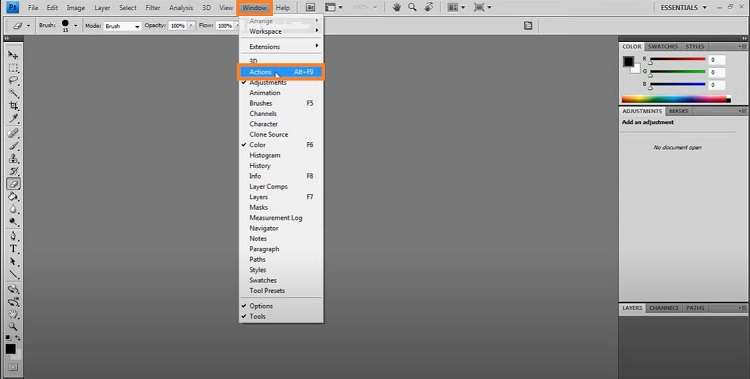
Étape 2 : Une fois que vous voyez le menu "Action", créez une "Nouvelle action", et nommez-la en indiquant "PNG à JPG".
Étape 3 : Maintenant, cliquez sur "Enregistrer", ce qui permettra au logiciel de répéter rapidement le processus de conversion des fichiers. Cliquez sur "Fichier" dans la Barre de menu, et cliquez sur "Ouvrir" pour sélectionner les images PNG à convertir.
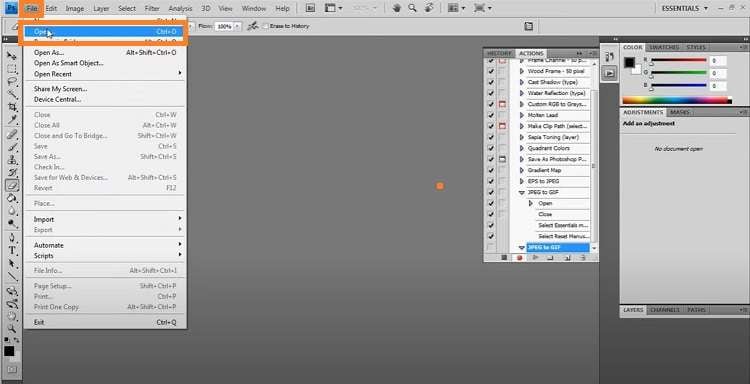
Étape 4 : Enregistrez l'image au format JPG. De cette façon, Photoshop enregistrera l'action pour vous permettre de convertir rapidement des images par lots.
Étape 5 : À présent, dans la fenêtre d'Action, cliquez sur "Arrêter l'enregistrement". Appuyez à nouveau sur le bouton "Fichier" et cliquez sur "Automatiser", puis sur "Lot".
Étape 6 : Sélectionnez l'action enregistrée dans la boîte de dialogue "Lot" et choisissez les images PNG que vous souhaitez convertir.
Étape 7 : Pour finir, cochez les options " Ignorer " dans Action, " Supprimer le fichier " et " Supprimer la couleur ". Choisissez le dossier de destination et appuyez sur OK pour démarrer le processus.
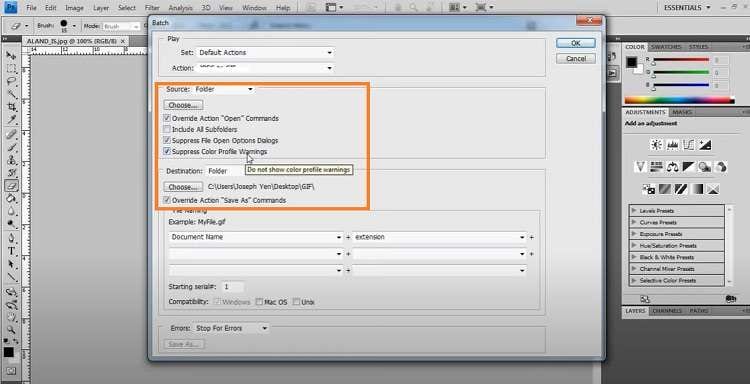
Partie 2. Le moyen le plus simple de convertir rapidement et par lots des PNG en JPG
Le format PNG est réputé être le meilleur moyen de sauvegarder une image car il conserve toutes les couleurs et tous les détails de l'image. Cependant, ce type de fichier occupe plus d'espace qu'un autre format courant comme le JPG. Pour cette raison, il est préférable de convertir le PNG en JPG.
Néanmoins, vous avez besoin d'un logiciel de conversion robuste qui garantisse la qualité de l'image, et il n'y en a pas de plus fiable que Wondershare UniConverter. Il prend en charge tous les formats d'image connus, y compris PNG et JPG. En outre, vous pouvez accéder à plusieurs fonctionnalités pratiques pour retoucher les images et améliorer leur qualité. En outre, UniConverter est accessible sur toutes les versions récentes de macOS et de Windows.
Voici quelques attributs utiles de ce logiciel :
Wondershare UniConverter - Meilleur convertisseur vidéo pour Mac/Windows
-
Vous pouvez convertir les images dans le format de fichier de votre choix.
-
Si la taille des fichiers d'images est trop importante pour vos appareils, vous pouvez compresser ces images avec UniConverter.
-
Il vous permet également de supprimer l'arrière-plan d'une image.
-
Avec UniConverter, vous pouvez ajouter une image comme filigrane.
-
Le logiciel vous permet également de supprimer le filigrane de l'image.
Voici la procédure à suivre pour convertir par lots des PNG en JPG à l'aide de Wondershare UniConverter :
Étape 1. Lancer UniConverter et ouvrir le Convertisseur d'images
Exécutez le logiciel sur votre bureau et allez dans la section Boîte à outils, puis cliquez sur Convertisseur d'images.
![]()
Étape 2. Ajouter l'image
Cliquez à présent sur le bouton Ajouter des fichiers pour importer l'image PNG que vous souhaitez convertir.
![]()
Étape 3. Personnaliser les paramètres et convertir en JPG
Sélectionnez JPG comme format de sortie, ajustez la qualité de l'image et choisissez l'emplacement de stockage du nouveau fichier dans votre dossier. Finalement, cliquez sur Convertir pour démarrer le processus.
![]()
Partie 3. Les 6 meilleurs convertisseurs PNG en JPG en ligne : Comment transformer PNG en JPG en ligne gratuitement ?
Si vous souhaitez convertir en ligne des PNG en JPG, cette section a été ajoutée spécialement pour vous. Vous trouverez ci-après les 5 convertisseurs d'images en ligne les mieux notés, auxquels vous pouvez accéder gratuitement.
1. Media.io
Media.io vous propose la conversion facile du format PNG en JPG gratuitement en ligne. Avec seulement 3 étapes, presque tous les utilisateurs sont en mesure d'apprendre comment exécuter avoir les images JPG de sortie. Aux cours de la conversion d'image, Media.io se sert de la technologie avancée pour garder la qualité d'origine sans aucune perte.
![]()
Voici comment convertir une photo en JPEG à l'aide de Media.io:
Étape 1 : Ouvrez Media.io, et cliquez sur "Choisir les fichiers".
Étape 2 : Ajoutez les images PNG à l'interface web en définissant le format et la taille de sortie
Étape 3 : Cliquez sur Télécharger tout pour enregistrer la ou les images converties.
2. CloudConvert
CloudConvert est un pionnier dans le traitement des formats de fichiers d'images, d'audio et de vidéos. Il s'agit d'un service en ligne sécurisé qui offre des conversions de haute qualité.
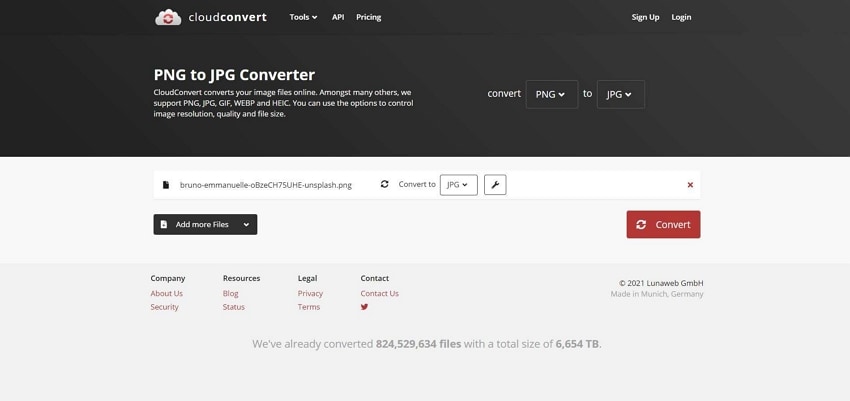
Voici la procédure à suivre pour convertir en ligne un PNG en JPG :
Étape 1 : Accédez à l'outil en ligne et cliquez sur "Choisir un fichier".
Étape 2 : Une fois le fichier transféré, cliquez sur "Convertir".
Étape 3 : Le service affichera l'image du convertisseur. À ce stade, cliquez sur "Télécharger".
3. Convertio
Convertio assure le maintien de la qualité originale de l'image PNG tout en la convertissant au format JPG. De plus, il propose une extension de navigateur Chrome pour effectuer les conversions de fichiers. En outre, il vous permet de convertir plusieurs images simultanément.
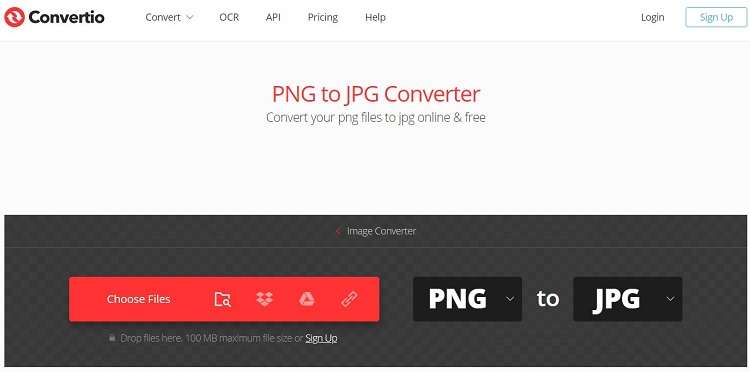
Les instructions pour utiliser l'outil sont détaillées ci-dessous :
Étape 1 : Une fois que vous avez accédé au site Web à partir du navigateur, cliquez sur l'onglet "Choisir les fichiers" pour transférer les fichiers PNG.
Étape 2 : Cliquez sur "Convertir" pour démarrer la conversion des fichiers.
Étape 3 : Pour finir, cliquez sur "Télécharger" pour enregistrer l'image convertie sur votre ordinateur.
4. Image Online Convert
Ce convertisseur en ligne est excellent si vous souhaitez modifier les paramètres de l'image autrement qu'en passant de PNG à JPG. Il est rapide et très facile à utiliser à partir de n'importe quel navigateur.
![]()
Consultez les étapes ci-dessous pour savoir comment convertir une image en JPG :
Étape 1 : Ouvrez l'outil en ligne, et cliquez sur "Choisir les fichiers" pour importer l'image PNG.
Étape 2 : Ajustez les paramètres, puis cliquez sur l'onglet "Démarrer la conversion" pour lancer la conversion.
Étape 3 : Téléchargez l'image retouchée.
5. EZGIF
Cet outil en ligne de qualité supérieure permet de convertir votre image PNG en JPG. Vous pouvez facilement traiter des fichiers jusqu'à 35 Mo grâce à ce convertisseur en ligne.
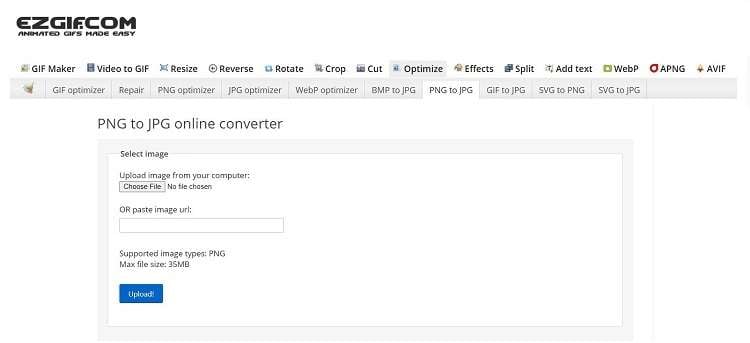
Voici les étapes à suivre avec le convertisseur en ligne EZGIF:
Étape 1 : Sur le site Web, cliquez sur l'onglet "Choisir un fichier" et cliquez sur "Télécharger". Vous pouvez également coller l'URL de l'image.
Étape 2 : Cliquez sur "Convertir PNG" et téléchargez le fichier.
6. FreeConvert
FreeConvert est un convertisseur en ligne polyvalent pour les fichiers vidéo, photo et audio. En ce qui concernant la conversion de PNG en JPG, ce site prend en charge la taille maximale de fichiers d'entrée de 1 Go. Malgré une plateforme en ligne, FreeConvert est quand même capable d'offrir les paramètres sophistiqués à redimensionner la taille, à ajuster la couleur de l'arrière-plan, etc.
![]()
Voici les étapes à suivre à l'aide de FreeConvert:
Étape 1 : Allez à la page de FreeConvert.
Étape 2 : Cliquez sur le bouton au milieu "Choisir les fichiers" pour sélectionner les images PNG à convertir.
Étape 3 : Après définir les paramètres de sortie, choisissez "Convertir" pour démarrer la conversion de PNG vers JPG.
Partie 4. JPG contre PNG : Quelle est la différence entre PNG et JPG ?
PNG et JPG sont tous deux des formats d'image, mais une différence importante les distingue. Le JPEG ou Joint Photographic Experts Group utilise une compression dite "avec perte", qui atténue considérablement la qualité pour réduire la taille des fichiers. Cela peut être une bonne solution si cela se justifie par la taille de la mémoire de votre carte graphique (mais c'est une mauvaise chose si vous désirez une haute résolution).
En revanche, les PNG ne subissent aucune perte car ils utilisent un codage "sans perte". Cela signifie que la photo originale, après avoir été compressée, conserve toutes ses qualités et ne subit aucune perte importante, notamment en termes de couleurs ou de détails.
Conclusion
Nous espérons que vous pouvez à présent convertir facilement des fichiers PNG en JPG. Bien que les outils en ligne soient pratiques, Wondershare UniConverter offre de nouvelles perspectives de conversion et d'édition d'images, grâce à diverses fonctionnalités intégrées.
Votre boîte à outils vidéo complète

Pierre Dubois
staff Éditeur